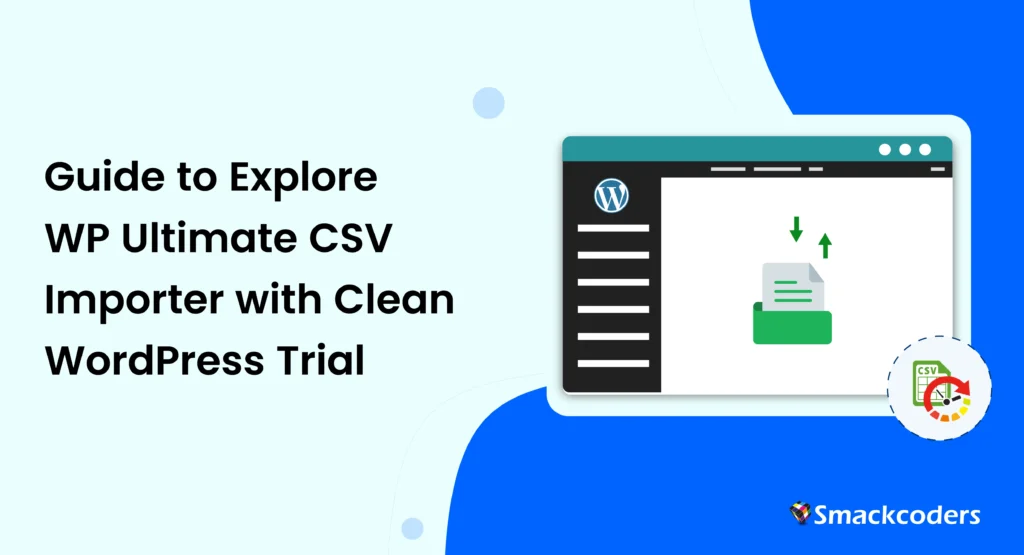
Table of Contents
سيشرح هذا البرنامج التعليمي كيفية الوصول إلى مثيل WordPress التجريبي الفارغ وما يتضمنه. الإصدار التجريبي مجاني ومعروض للمكون الإضافي الفسفور الابيض في نهاية المطاف CSV المستورد. يتيح لك هذا المكون الإضافي الشامل إدارة مجموعات البيانات الكبيرة ومواقع الويب المعقدة دون عناء ، مما يوفر الوقت ويبسط سير عملك.
هل أنت مستعد لمعرفة كيفية الاستفادة من الإصدار التجريبي من WordPress؟ دعنا نتعمق!
لاحظ أنه مطلوب اختبار المكون الإضافي باستخدام أي من مثيلات WordPress التجريبية لتأكيد حالة الاستخدام الخاصة بك ، قبل شراء المكون الإضافي الخاص بنا. سيكون من المكلف للغاية بالنسبة لنا أن نتكبد مثل هذه الخسارة المالية.
كيفية التسجيل للحصول على نسخة تجريبية فارغة أو نظيفة من WordPress
عملية تجربة الإمكانات الكاملة للمكون الإضافي CSV Importer ليست عملية بسيطة. توجه إلى موقع Smackcoders وانتقل إلى قائمة الإصدار التجريبي المجاني في الرأس.
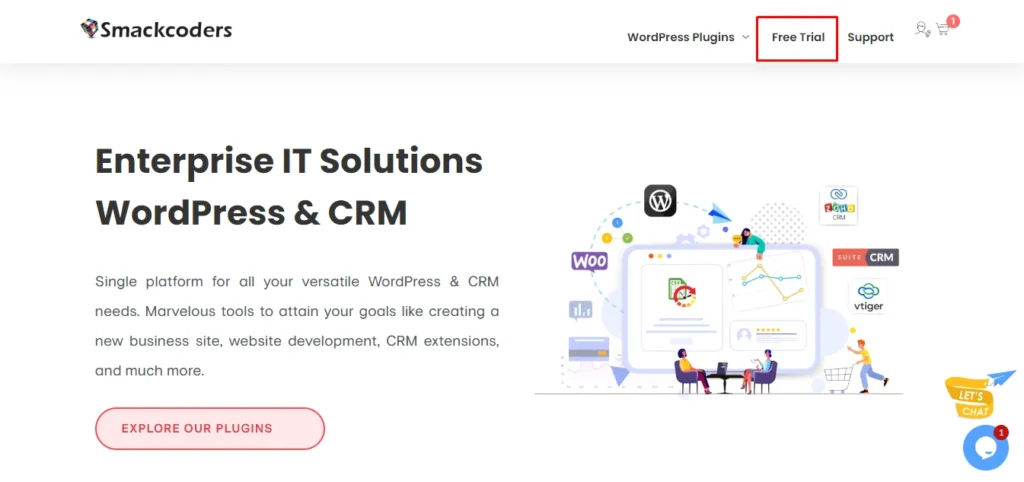
سيؤدي النقر فوق هذا الرابط إلى نقلك بعيدا إلى المخصص محاكمة صفحة رئيسية.
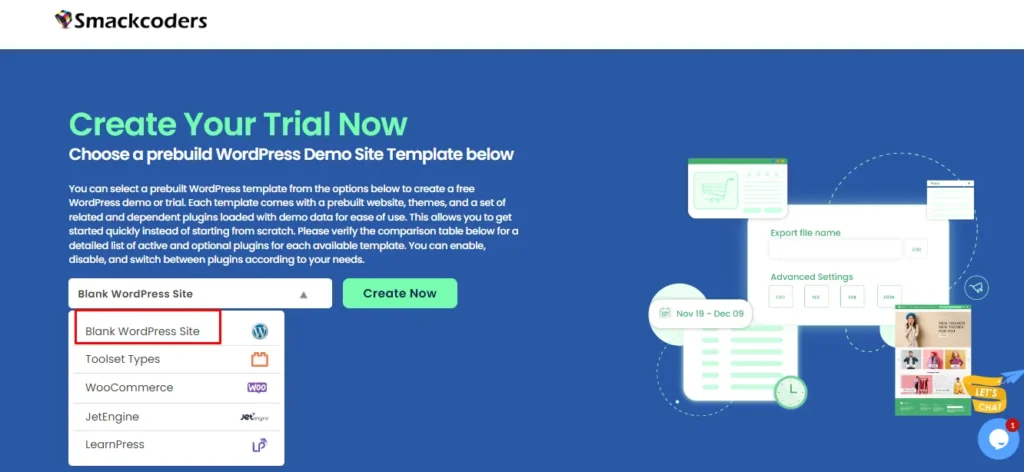
في الصفحة الرئيسية للإصدار التجريبي ، ستظهر لك خيارات إعداد متنوعة. اختر خيار “موقع WordPress فارغ” (يتم تحديده كإعداد افتراضي) وانقر على زر “إنشاء الآن” بجانبه. سيؤدي هذا الإجراء إلى تشغيل نافذة منبثقة تطلب منك إضافة اسمك وعنوان بريدك الإلكتروني. املأ هذه التفاصيل. يرجى العلم أن معلوماتك آمنة. بمجرد الدخول ، انقر فوق الزر “البدء”.
مبروك! تم إنشاء موقع الويب التجريبي المخصص الخاص بك بنجاح. ستتلقى رسالة بريد إلكتروني تحتوي على بيانات اعتماد تسجيل الدخول الخاصة بك قريبا. لذا توجه إلى صندوق الوارد الخاص بك ، وحدد موقع البريد الإلكتروني ، وانقر على عنوان URL التجريبي المقدم. الآن ، ما عليك سوى إدخال تفاصيل تسجيل الدخول المقدمة في البريد الإلكتروني ، وفويلا! سيتم الترحيب بك من خلال واجهة سهلة الاستخدام من WP Ultimate CSV Importer ، وعلى استعداد لاستكشاف ميزاته الرائعة.

WP Ultimate CSV Importer Pro
Get Ultimate CSV/XML Importer to import data on WordPress faster, quicker and safer.
توافق البرنامج المساعد: أطلق العنان لعمليات التكامل مع المكونات الإضافية الشائعة
WP في نهاية المطاف CSV المستورد يفهم أهمية العمل بسلاسة مع المكونات الإضافية المفضلة لديك. هذا هو السبب في أنه يتميز بتوافق مثير للإعجاب مع مجموعة واسعة من إضافات WordPress الشائعة. أثناء الاستكشاف التجريبي ، يمكنك تجربة استيراد البيانات وتصديرها مع الحفاظ على المكونات الإضافية المفضلة لديك نشطة.
في البداية ، بمجرد فتح الإصدار التجريبي ، ابحث عن المكونات الإضافية النشطة وقم بإلغاء تنشيطها. للتحقق من المكونات الإضافية ، قم بزيارة قائمة المكونات الإضافية من الشريط الجانبي الأيسر. ينقلك إلى عرض قائمة المكونات الإضافية حيث يمكنك تنشيط المكونات الإضافية وإلغاء تنشيطها. يتم تضمين معظم المكونات الإضافية المدعومة في هذا الإصدار التجريبي المجاني. يمكنك تحقق من قائمة المكونات الإضافية المدعومة هنا.
ملاحظة: لا يمكنك تحديث المكونات الإضافية أو تثبيتها في المثيل التجريبي المقدم. لأية مخاوف بخصوص هذا ، يرجى الاتصال بنا على [email protected]. سنفعل ذلك من أجلك.
يمكنك إلغاء تنشيط المكونات الإضافية غير المرغوب فيها وتنشيط المكونات الإضافية التي تريد اختبارها وتجربة الاستيراد. لا يحتوي هذا الإصدار التجريبي على بيانات محملة مسبقا لاختبار الاستيراد ، لذا يمكنك استخدام ملفات نموذجية. خلاف ذلك ، استخدم الملف الذي أعددته بالفعل.
لتوفير قيم في ملفك، ارجع إلى وثائق مستورد CSV للحصول على فكرة لتضمين القيم. يجب تنسيق قيم الحقول بشكل صحيح على أمل استيراد ناجح.
بدء استخدام الاستيراد السريع
أحد الجوانب الأساسية ل WP Ultimate CSV Importer هو القدرة على استيراد البيانات على الفور. سواء كان لديك معلومات المستخدم أو تفاصيل المنتج أو منشورات المدونة في ملف CSV / XML ، فإن هذا المكون الإضافي يجعل العملية في غاية السهولة. فيما يلي عرض مبسط لكيفية استيراد البيانات باستخدام WP Ultimate CSV Importer:
- قم بإعداد ملف CSV الخاص بك: تأكد من أن ملف CSV منظم جيدا ومنسق بشكل صحيح. يجب أن يمثل كل عمود في الملف حقل بيانات معين تريد استيراده.
- انتقل إلى قسم “استيراد / تحديث”: ضمن المكون الإضافي WP Ultimate CSV Importer ، حدد موقع قسم “استيراد / تحديث”. سيطلب منك هذا تحميل ملف استيراد WordPress الخاص بك لاستيراد بياناته. قم بتحميل واختيار نوع المنشور لاستيراد القيم إليه.
- تعيين حقول البيانات الخاصة بك: تتضمن هذه الخطوة الحاسمة مطابقة الأعمدة في ملف CSV الخاص بك مع الحقول المقابلة لها في بيئة WordPress الخاصة بك. يوفر WP Ultimate CSV Importer واجهة سهلة الاستخدام لعملية رسم الخرائط هذه. يمكنك استخدام وضع السحب والإفلات أو الوضع المتقدم للتعيين. يضمن تعيين الحقول استيراد بياناتك بدقة.
- تشغيل الاستيراد: بمجرد تعيين جميع حقول البيانات الخاصة بك بعناية ، فقد حان الوقت لبدء عملية الاستيراد. ما عليك سوى النقر فوق الزر “استيراد” ، وسيتعامل WP Ultimate CSV Importer مع الباقي ، ويستورد بياناتك بكفاءة.
تصدير البيانات في بضع خطوات بسيطة
يتيح لك المكون الإضافي تصدير البيانات من نوع منشور واحد في كل مرة. إليك الطريقة المبسطة لاستخدام وظيفة التصدير:
- اختر مصدر التصدير الخاص بك: حدد أنواع المنشورات أو بيانات الوحدة النمطية التي تريد تصديرها. قد يكون هذا مستخدمين أو منشورات أو منتجات أو أي نوع بيانات آخر يدعمه المكون الإضافي.
- حدد خيارات التصدير: يوفر WP Ultimate CSV Importer مجموعة من خيارات التصدير. يمكنك اختيار تصفية البيانات بناء على معايير محددة ، وتخصيص تنسيق الملف المصدر ، وحتى تحديد حقول بيانات محددة لتضمينها.
- بدء التصدير: بمجرد تكوين خيارات التصدير حسب رغبتك ، ما عليك سوى النقر فوق الزر “تصدير”. سيقوم WP Ultimate CSV Importer بإنشاء ملف يحتوي على البيانات المحددة ، مما يسمح لك بتنزيله على سطح المكتب المحلي.
ما الذي تحتاج إلى معرفته أكثر من ذلك؟
هناك بعض الأشياء التي تحتاج إلى معرفتها حول هذه التجربة. يقتصر استخدام الإصدار التجريبي لمدة ثلاثة أيام ولكن يمكن تمديده للأيام الأربعة التالية إذا طلبت منا. لا يمكنك استخدامه في اسم المجال الخاص بك عند الوصول إلى موقع الويب المستضاف في مثالنا. يمكنك تحديد إصدار تجريبي واحد في الإصدار التجريبي واختيار إصدار تجريبي آخر إذا انتهى الإصدار التجريبي السابق.
هل تحتاج إلى يد العون؟ فريق الدعم لدينا هنا!
هل تواجه أي صعوبات أثناء استكشاف المكون الإضافي لمستورد CSV باستخدام نسخة WordPress التجريبية هذه؟ تواصل مع فريقنا على [email protected]. إنهم متاحون بسهولة لمساعدتك عبر هذا البريد الإلكتروني أو من خلال وظيفة الدردشة الفورية المريحة المتوفرة في الزاوية السفلية اليمنى من الموقع. سيسعد فريقنا المتخصص بالإجابة على أي أسئلة وإرشادك خلال أي تحديات قد تواجهها.
